
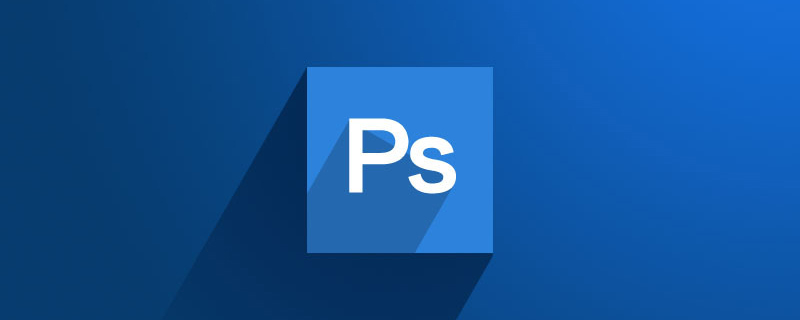
ps怎么裁圆角边框?
ps裁剪成圆角矩形步骤∶
推荐:《ps教程》
1、打开ps,打开你要裁剪的图片;
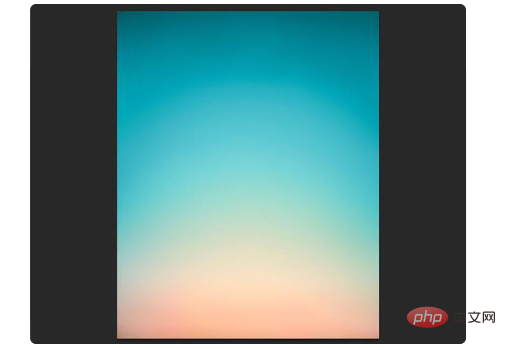
2、在原有的图层上,画一个圆角矩形,选择工具栏里的“圆角矩形工具”;
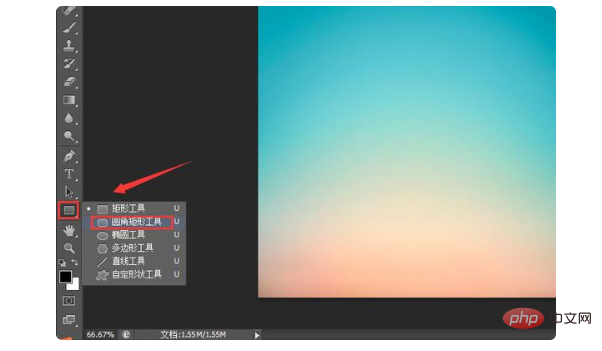
3、画好圆角矩形,圆角矩形大小按照你需要的设置即可;
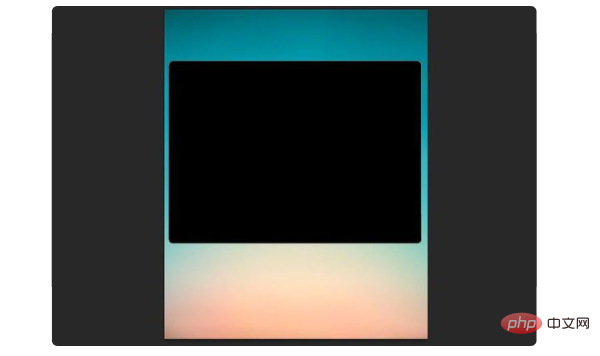
4、按住“ctrl+鼠标左键点击圆角矩形图层”,即可选中圆角矩形选区;
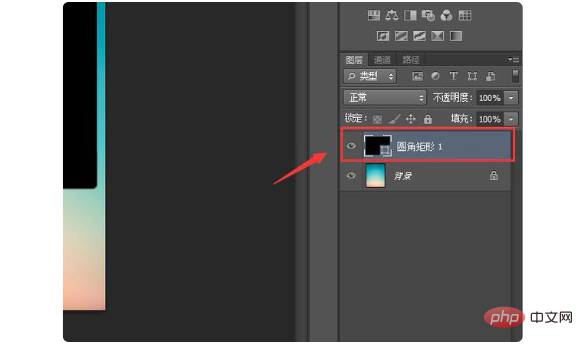
5、得到圆角矩形选区;
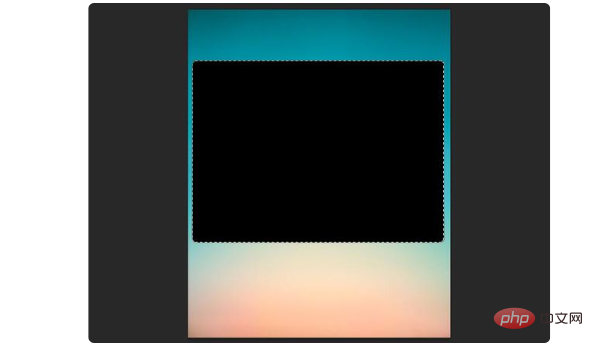
6、选择图层中需要裁剪的图层;
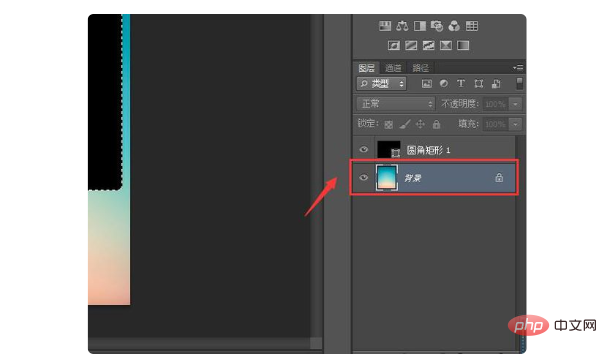
7、选择菜单栏的“图像”,下拉“裁剪”;
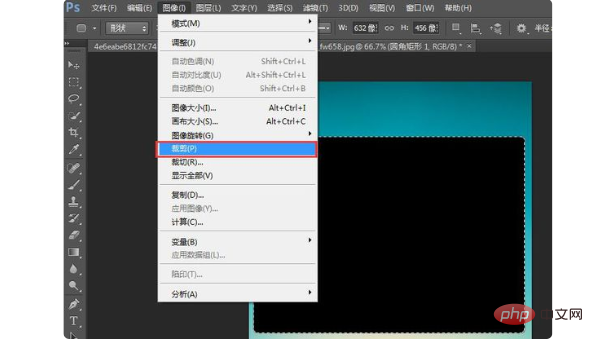
8、裁剪好的圆角图形,不要取消选区,直接按“ctrl+shift+i”反向选区,得到图中的四个边角选区;
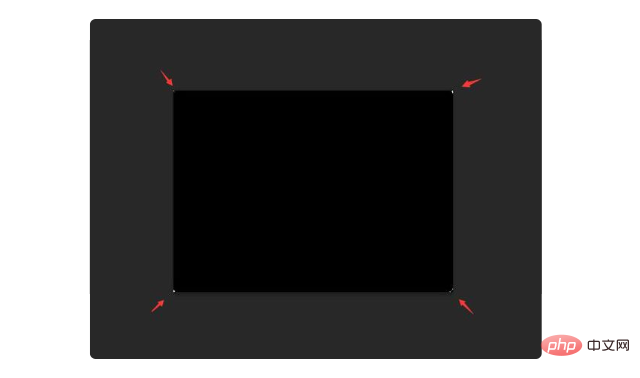
9、按“delete”键删除选中的四个边角,此步骤一定要选择在需要裁剪的图层里操作;

10、裁剪后就可以保存了,这三个保存都可以,保存为你要的图片格式;
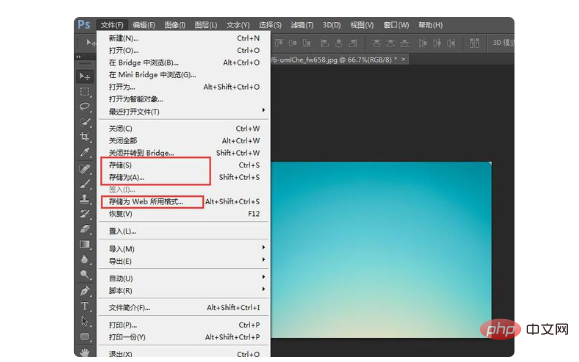
11、裁剪图片圆角矩形完成。
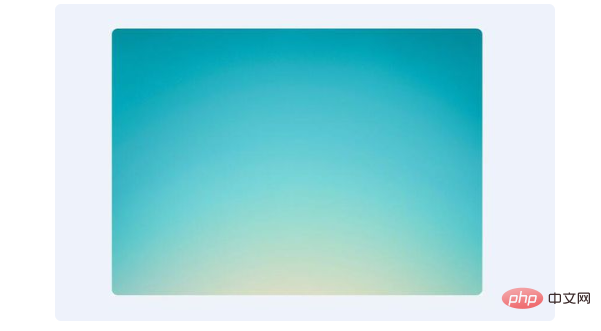
Atas ialah kandungan terperinci ps怎么裁圆角边框. Untuk maklumat lanjut, sila ikut artikel berkaitan lain di laman web China PHP!
 Bagaimana untuk melukis garis putus-putus dalam PS
Bagaimana untuk melukis garis putus-putus dalam PS
 ps padam kawasan yang dipilih
ps padam kawasan yang dipilih
 ps keluar kekunci pintasan skrin penuh
ps keluar kekunci pintasan skrin penuh
 kekunci pintasan baldi cat ps
kekunci pintasan baldi cat ps
 Bagaimana untuk mengubah saiz gambar dalam ps
Bagaimana untuk mengubah saiz gambar dalam ps
 Bagaimana untuk menukar warna berus PS
Bagaimana untuk menukar warna berus PS
 Bagaimana untuk menjadikan latar belakang telus dalam ps
Bagaimana untuk menjadikan latar belakang telus dalam ps
 ps laraskan kekunci pintasan tepi
ps laraskan kekunci pintasan tepi